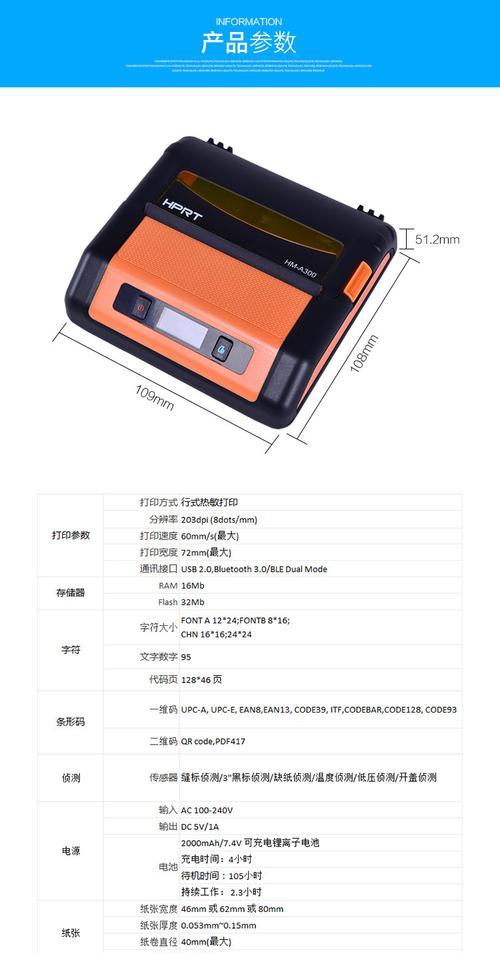随着科技的不断发展,蓝牙打印机已经成为了现代办公室中不可或缺的一部分。然而,当我们遇到蓝牙打印机无法连接或其他故障时,就会给工作带来很大的困扰。本文将介绍一些常见的蓝牙打印机故障排除方法,帮助读者快速解决问题。
1.检查设备是否开启蓝牙功能:确保打印机和要打印的设备都已开启蓝牙功能。在设备设置中查找蓝牙选项,确保其开关已打开。
2.确认设备和打印机的距离:蓝牙信号的有效范围有限,通常在10米左右。如果设备与打印机之间距离过远,可能导致连接不稳定或无法连接。尽量将设备靠近打印机,以确保信号的稳定传输。
3.重启设备和打印机:有时候,设备或打印机可能因为某种原因而出现故障。尝试重新启动设备和打印机,可以解决一些临时性的故障。
4.检查设备的蓝牙配对列表:在设备的蓝牙设置中,查看已配对的设备列表。如果打印机不在列表中,尝试删除该设备并重新进行配对。
5.更新设备和打印机的驱动程序:有时候,设备和打印机的驱动程序可能过时或不兼容,导致无法正常连接。通过更新设备和打印机的驱动程序,可以解决这个问题。
6.检查打印机的电量:如果蓝牙打印机的电量过低,可能会导致无法连接或连接不稳定。确保打印机有足够的电量,或者连接充电器进行充电。
7.检查设备和打印机的配对码:有些蓝牙打印机在配对时需要输入特定的配对码。确保设备和打印机的配对码一致,否则无法正常连接。
8.确认蓝牙打印机是否可见:在蓝牙设置中,查看蓝牙打印机的可见性设置。如果设置为隐藏,设备将无法搜索到该打印机。将可见性设置为公开,可以解决这个问题。
9.检查打印机的纸张和墨盒:如果蓝牙打印机故障的原因是打印质量差或者无法正常出纸,可能是纸张不正确放置或者墨盒没有安装好。仔细检查打印机的纸张和墨盒,确保它们正确安装。
10.清除设备和打印机的缓存:有时候,设备和打印机的缓存可能会出现问题,导致连接故障。清除设备和打印机的缓存,可以解决这个问题。
11.尝试使用其他设备进行连接:如果一个设备无法连接蓝牙打印机,尝试使用其他设备进行连接。如果其他设备可以正常连接,那么问题可能出现在第一个设备上,可能需要检查该设备的蓝牙设置或进行修复。
12.更新蓝牙固件:有些蓝牙打印机支持固件的更新。通过更新蓝牙固件,可以解决一些与连接相关的问题。
13.联系厂商技术支持:如果尝试了上述方法仍然无法解决问题,建议联系蓝牙打印机的厂商技术支持。他们可能能够提供更专业的解决方案。
14.寻求专业维修帮助:如果蓝牙打印机出现严重故障,无法自行解决,建议寻求专业的维修帮助。专业的技术人员可以帮助您快速修复打印机,并确保其正常工作。
蓝牙打印机故障是办公环境中常见的问题,但通过一些简单的排除方法,我们可以很快地解决这些问题。检查设备是否开启蓝牙功能,并确保设备和打印机之间的距离合适。重启设备和打印机,并检查配对列表和配对码。更新驱动程序、检查电量、确认可见性等也是常用的解决方法。如果问题依然存在,可以寻求厂商技术支持或专业维修帮助。通过这些方法,我们可以顺利解决蓝牙打印机故障,提高工作效率。